设置绿植风景校色
1、启动Pr,导入素材“树”,“节目”监视器面板可以浏览当前素材效果

2、在“效果”面板展开“视频效果”选项栏,选择“过时”效果组中的“快速颜色校正器”,将其拖动至素材。
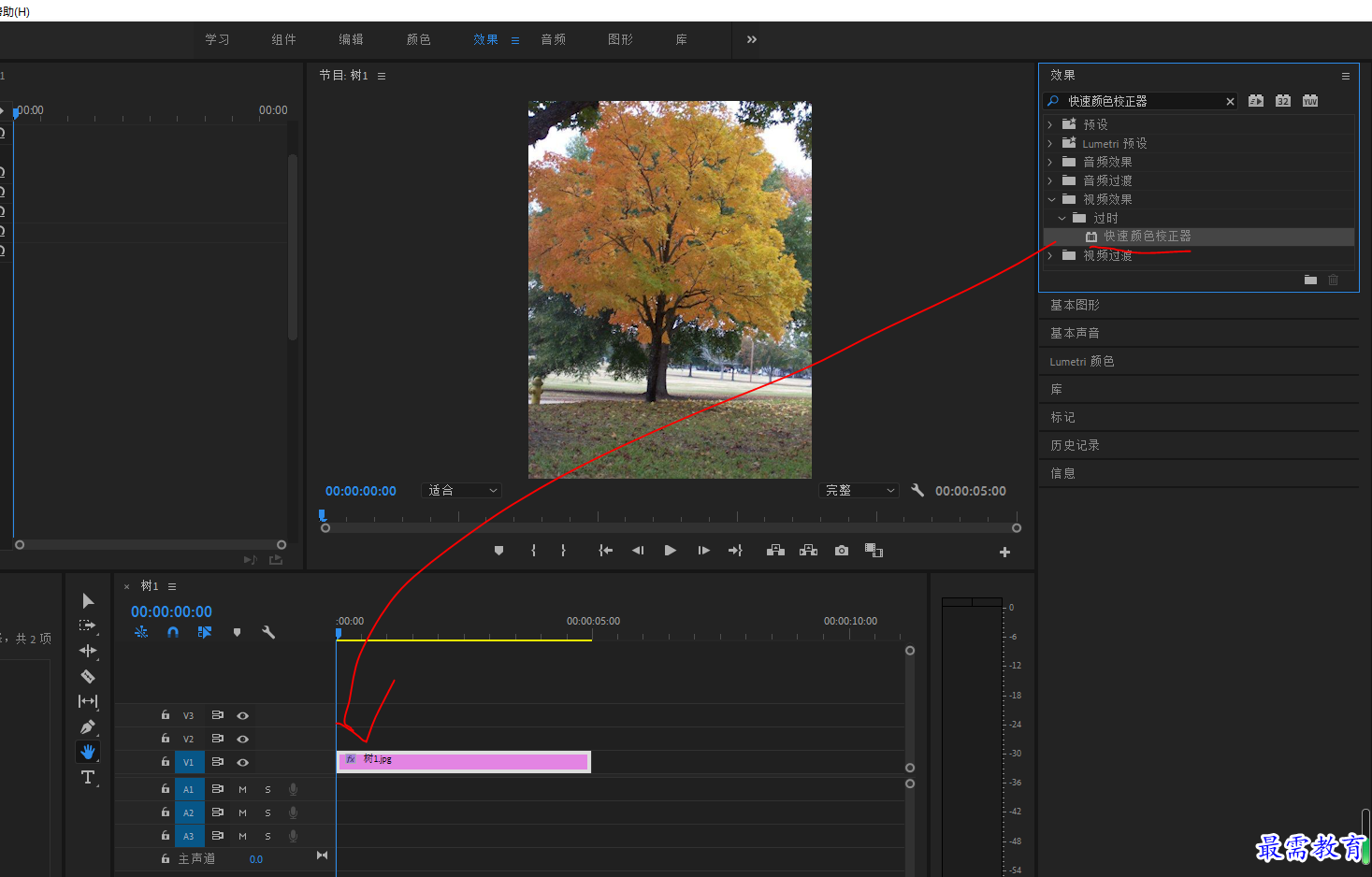
3、选择V1轨道上的“树“素材,在”效果控件“面板中展开”快速颜色校正器“选项栏,设置”平衡数量值“为20,”平衡增益值“为20,”平衡角度“为20,”饱和度“为150,此时得到画面效果图
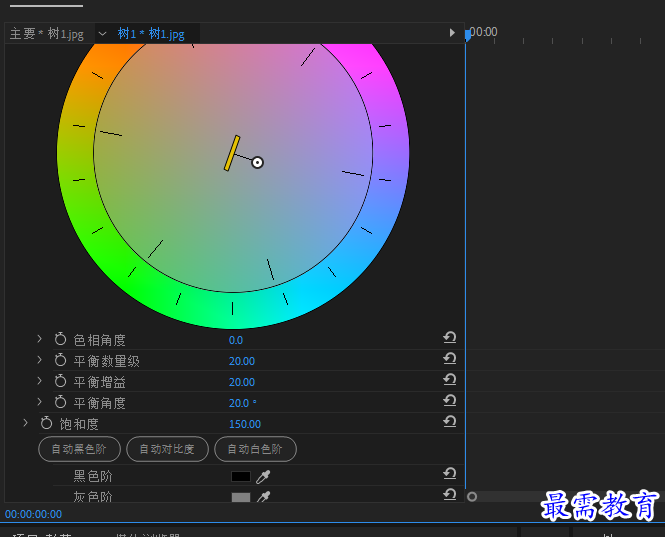
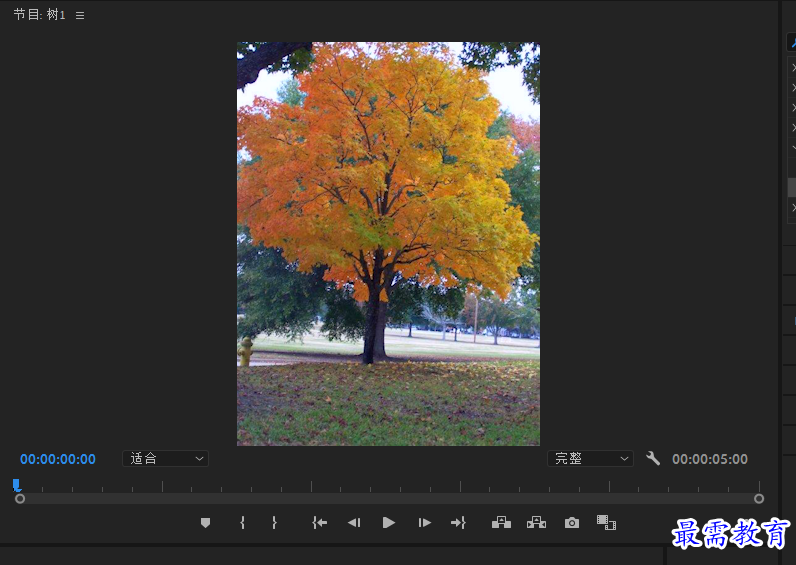
4、在“效果”面板中展开“视频效果”选项栏,选择“过时”效果组中的“自动颜色”选项,将其拖曳添加至“树”素材
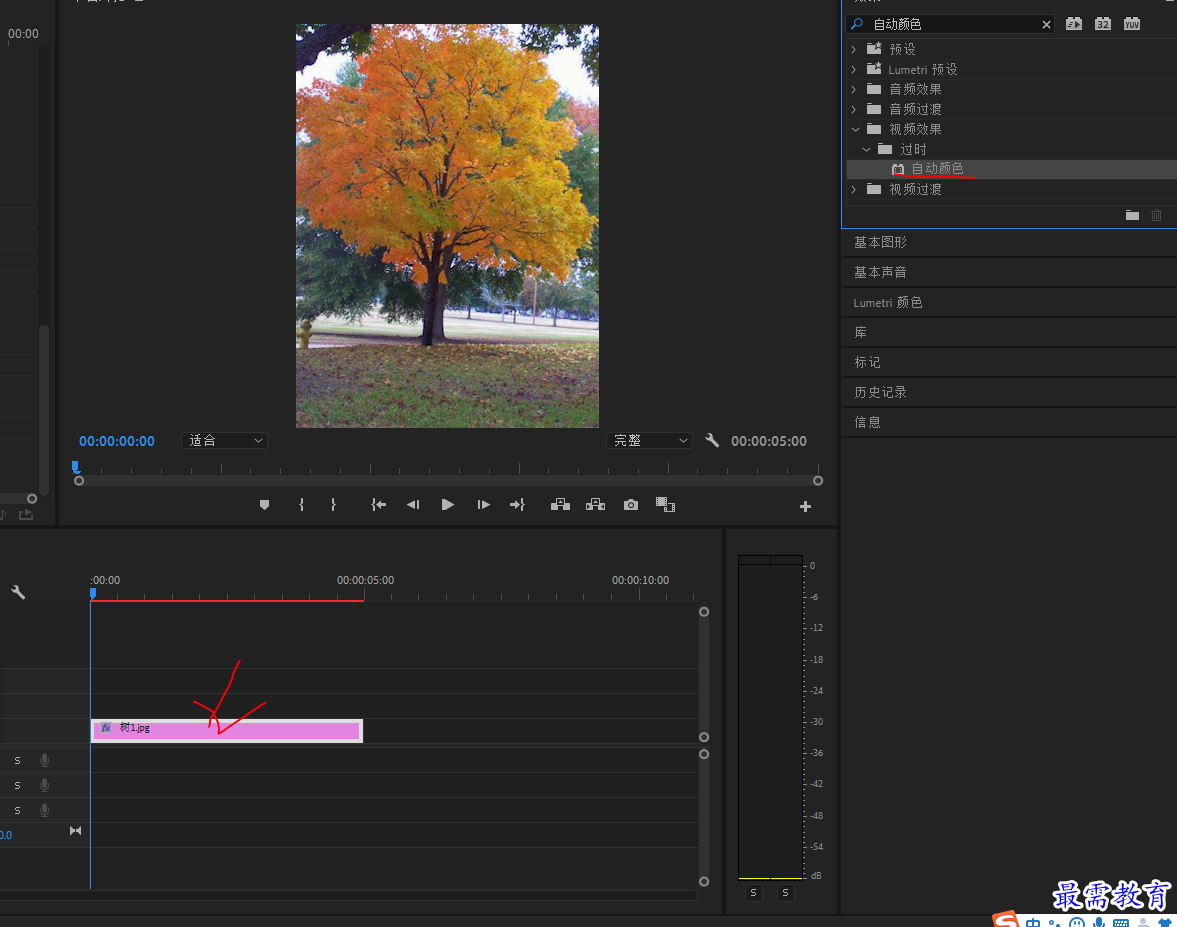
5、选择V1轨道上的“树”素材,在“效果控件”面板中展开“自动颜色选项栏”,设置“瞬时平滑(秒)”为3,“减少黑色素”为0.1%。
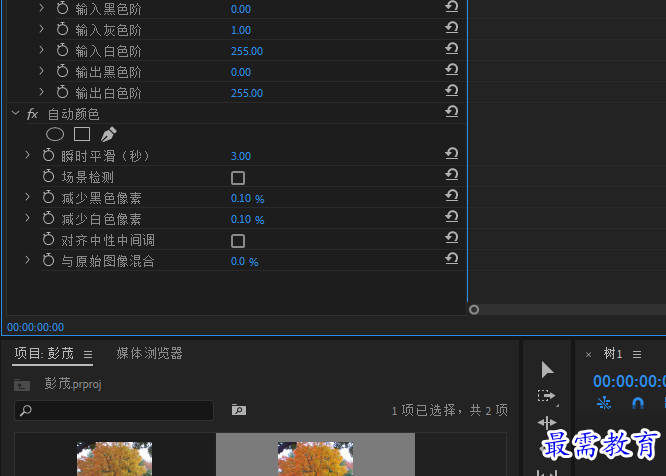
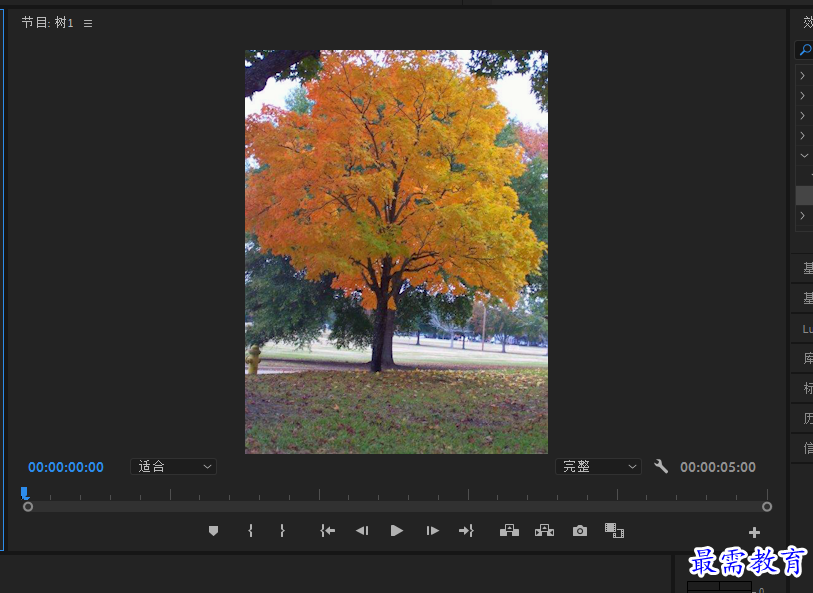
6、在“效果”面板中展开“视频效果”选项栏,选择“过时”效果组中的“RGB曲线”选项,将其拖曳至“树”素材。
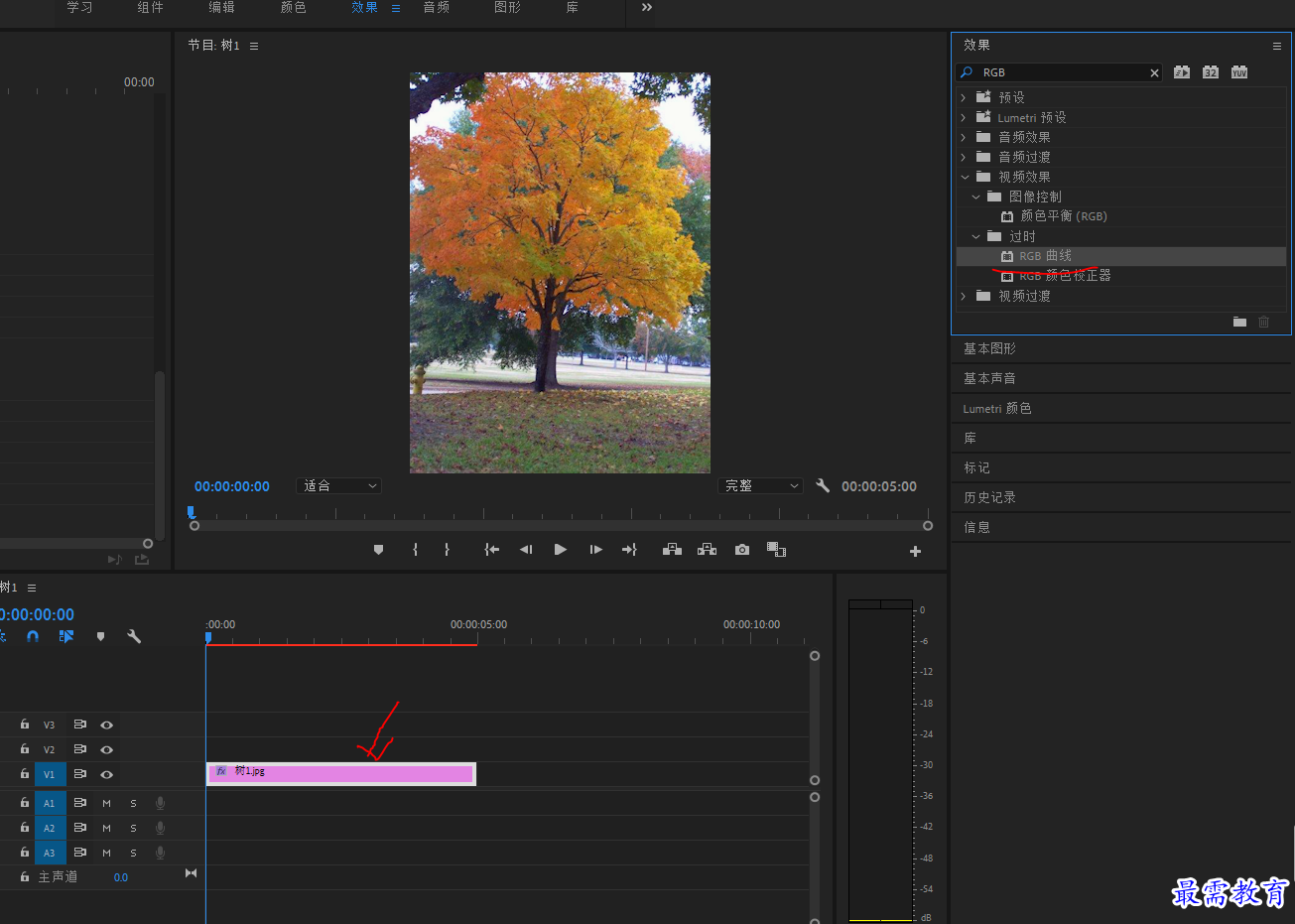
7、选择V1视频轨道上的“树”素材,并在“效果控件”面板中展开“ RGB曲线”选项,在“主要”曲线面板中添加控制点,并拖曳调整。
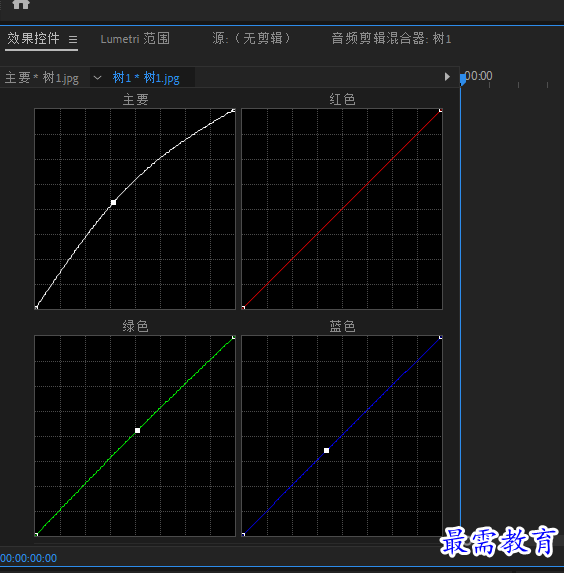
8、完成上述操作后,可在“节目”监视器面板中预览最终效果。
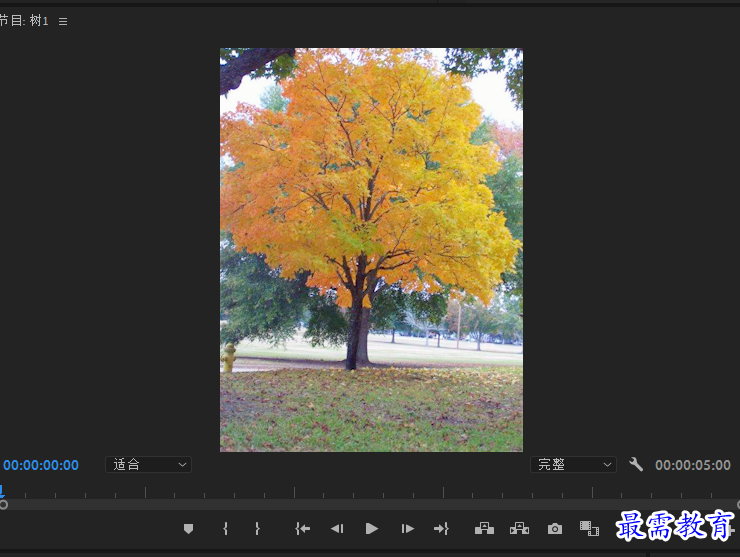
继续查找其他问题的答案?
-
2021-03-1761次播放
-
2018Premiere Pro CC “运动”参数设置界面(视频讲解)
2021-03-1727次播放
-
2021-03-1712次播放
-
2021-03-1717次播放
-
2018Premiere Pro CC 设置字幕对齐方式(视频讲解)
2021-03-1712次播放
-
2021-03-178次播放
-
2018Premiere Pro CC 创建垂直字幕(视频讲解)
2021-03-175次播放
-
2021-03-1710次播放
-
2018Premiere Pro CC添加“基本3D”特效(视频讲解)
2021-03-1714次播放
-
2021-03-1713次播放
 前端设计工程师——刘旭
前端设计工程师——刘旭
 湘公网安备:43011102000856号
湘公网安备:43011102000856号 

点击加载更多评论>>